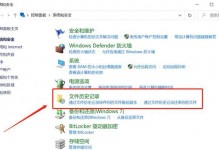Win10系统作为目前最新、最流行的操作系统之一,越来越多的用户选择安装在自己的电脑上。本篇文章将详细介绍如何通过硬盘安装的方式,成功地将Win10系统安装到你的电脑上。接下来的15个将分别介绍硬盘准备、BIOS设置、系统安装等一系列步骤,帮助你完成这个过程。
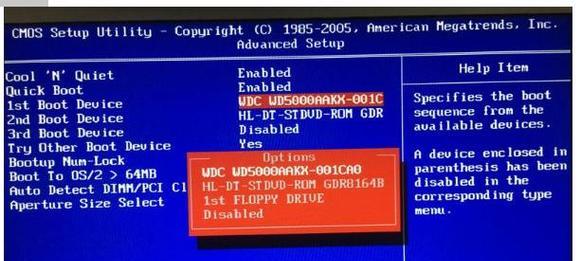
准备一块可用的硬盘
在进行Win10系统的硬盘安装之前,你需要准备一块可用的硬盘。可以是一个全新的硬盘,或者是一个已经格式化好的硬盘。
备份重要数据
在进行硬盘安装之前,务必备份好你电脑中的重要数据。因为硬盘安装会格式化目标硬盘,所有数据将会被清空。
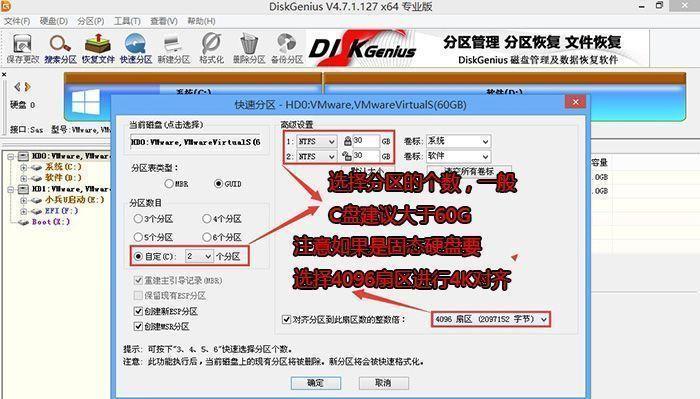
确定启动顺序
打开电脑,按下DEL或F2键进入BIOS设置界面。在其中一个菜单中,你可以找到启动顺序的设置选项。确保将启动顺序设置为从CD/DVD或USB设备启动。
制作Win10系统的安装盘
下载合法的Win10系统安装文件。插入一个空白的DVD光盘或USB设备,将系统安装文件刻录或写入该盘中。
重启电脑并进入安装界面
将制作好的Win10安装盘插入电脑并重启。电脑会自动从安装盘启动,进入Win10系统的安装界面。
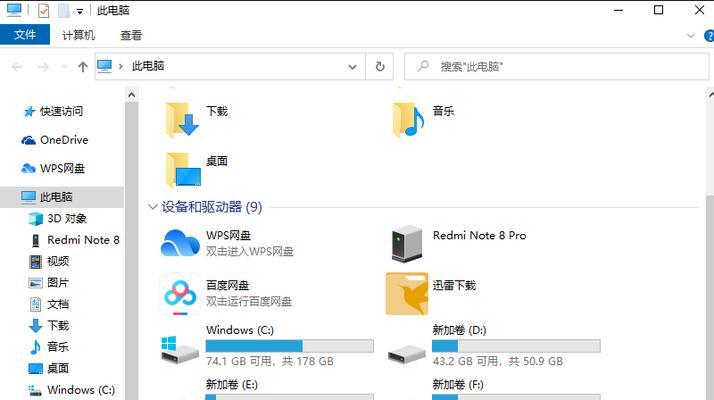
选择语言、时区和键盘布局
在安装界面中,选择你所使用的语言、时区和键盘布局。确保这些设置与你的实际需求相符。
点击“安装现在”
在安装界面的主页中,点击“安装现在”按钮,开始安装Win10系统。
接受许可协议
阅读并接受Win10系统的许可协议。只有接受了许可协议,才能继续进行安装。
选择安装类型
在安装界面中,你可以选择不同的安装类型。如果你希望将Win10系统安装到全新的硬盘上,选择“自定义:仅安装Windows(高级)”。
选择安装位置
如果你选择了自定义安装类型,那么你需要在接下来的界面中选择安装位置。找到你准备好的硬盘,并选中它作为安装目标。
等待安装完成
点击“下一步”按钮后,系统会开始安装Win10系统到你选择的硬盘上。这个过程可能需要一些时间,耐心等待。
设置个性化选项
在安装完成后,系统会要求你进行一些个性化选项的设置,例如电脑名称、网络连接等。根据实际需求进行设置。
登录Microsoft账户
如果你有Microsoft账户,可以在安装完成后登录该账户,享受更多Win10系统的功能和服务。
更新系统和驱动
安装完成后,你需要及时更新系统和驱动程序,以确保系统的稳定性和安全性。
恭喜你完成Win10系统的硬盘安装
经过以上一系列步骤,恭喜你成功地将Win10系统安装到了硬盘上。现在,你可以开始享受Win10带来的新功能和优化了的用户体验了!
本文详细介绍了如何通过硬盘安装的方式,在你的电脑上安装Win10系统。从准备硬盘到系统安装,每个步骤都有详细的指导,帮助你顺利完成安装过程。通过按照本文的步骤进行操作,相信你能够轻松完成Win10系统的硬盘安装,享受全新的操作系统带来的便利和优势。